Wenn Sie einen merkwürdigen Ton von Ihrem Computer hören, beenden Sie ihn bitte sofort. Andernfalls wird der Schaden auf Ihren Computer sowie die hier gespeicherten Daten gebracht. Befolgen Sie die Tipps, die im folgenden Inhalt erwähnt werden, um Daten zuerst wiederherzustellen. Dann werfen Sie einen Blick auf die möglichen Ursachen, um mehr über diese Situation zu erfahren.
Festplatte klackert! Was macht jetzt
Beginnen wir mit 2 echten Beispielen:
Fall 1: Festplatte schlägt fehl.
Ich habe eine fehlerhafte Festplatte … macht ständig Klickgeräusche und ich möchte nur wissen, ob ich ein Systemabbild erstellen soll, obwohl die Festplatte klackert? Sollte ich sowieso nur ein Backup machen, da es sowieso fehlschlägt? Ich habe 250 GB, die ich sichern möchte, und es kann eine Weile dauern, bis auf mein externes Laufwerk gesichert wird … ungefähr 30 bis 45 Minuten, während das ausfallende Laufwerk klickt. Soll ich einfach weitermachen und auf das Beste hoffen?
Fall 2: Das externe Laufwerk macht ein Klickgeräusch.
Meine externe Festplatte, die von Toshiba hergestellt wurde, erzeugte Klickgeräusche, und ich kann keine Daten wiederherstellen. Ich suche nach einer möglichen Lösung. Geek Squad hat mir eine Preisspanne für die Arbeit von 250 bis 500 Dollar angegeben und keine Garantie für die Datenwiederherstellung. Ich freue mich über jede Hilfe, die ich bekommen kann. Vielen Dank.
Ich habe in Google „klackernde Festplatte“ eingegeben und fand innerhalb von 0,22 Sekunden ca. 26, 000 Ergebnisse. Was bedeutet das? Es ist klar, dass sich viele Menschen dafür interessieren. Viele von ihnen stellen fest, dass ihre Festplatte ein Klickgeräusch macht.
Tipps zum Umgang mit einem klickenden Laufwerk
Was sollten Sie in diesem wichtigen Moment tun? Ich habe zwei Vorschläge dazu:
- Übertragen / Sichern Sie Daten schnell von der Festplatte, wenn die Festplatte noch funktioniert.
- Führen Sie so bald wie möglich die Wiederherstellung der klackernden Festplatte aus.
Ihre Festplatte ist sterbend. Sie müssen beschleunigen, Ihre wertvollen Daten zu retten!
Ich empfehle MiniTool Power Data Recovery dringend, damit die Datenwiederherstellung der klickenden Festplatte unter Windows erledigt werden kann. Dieses Programm wurde von über 1 Million Menschen ausgewählt, sodass Sie sich keine Sorgen machen müssen. Und es kann die Reparatur der klackernden Festplatte nur in wenigen einfachen Schritten beenden (es sind keine Fachkenntnisse erforderlich).
Sie können die Testversion herunterladen und sie mal versuchen, und dann entscheiden Sie sich dafür, ob Sie sie kaufen möchten oder nicht.
MiniTool Power Data Recovery TrialKlicken zum Download100%Sauber & Sicher
Bitte beachten Sie, dass die Testversion von Power Data Recovery Ihnen nicht dabei helfen kann, verlorene Daten wirklich wiederherzustellen. Es ist nur für das Scannen von Festplatten und für die Ergebnisvorschau geeignet. Wenn die verlorenen Dateien, die Sie benötigen, von dieser Edition gefunden werden können, können Sie auch eine Lizenz für eine vollständige Edition erwerben, um die Wiederherstellung fortzusetzen.
Nachdem Sie über die Schritte zum Wiederherstellen der klickenden Festplatte erfahren haben, werde ich mich auf die Ursachen für Festplattengeräusche konzentrieren. Am Ende dieses Artikels liste ich einige häufige Fehler auf, die Leute oft machen, wenn sie ein Klickgeräusch hören.
Nützliche Methoden zur Wiederherstellung der klackernden Festplatten
Nachdem Sie festgestellt haben, dass auf Ihrer Festplatte ein Klickgeräusch zu hören ist, sollten Sie für andere Zwecke sie sofort nicht verwenden, mit Ausnahme der Wiederherstellung von abgestürzten Datenträgern. Vermeiden Sie die Änderungen, die einen Sekundärschaden für Ihre wertvollen Daten auf dem klackernden Laufwerk verursachen könnten, und beginnen Sie sofort mit der Wiederherstellung, indem Sie die folgenden Anleitungen befolgen.
Hier werde ich hauptsächlich darüber diskutieren, wie Sie in zwei verschiedenen Situationen Daten von klickender Festplatte wiederherstellen können.
Situation 1 – So beheben Sie ein klickendes internes Festplattenlaufwerk
- Wie ich am Anfang dieses Artikels erwähnt habe, können Sie auch Folgendes betreffen: Die Festplatte klackert, aber sie funktioniert weiterhin. Unter diesen Umständen ist eine schnelle Übertragung / Sicherung von Daten viel besser als der Versuch, die klackernde Festplatte sofort zu beheben.
- In der Tat ist „die Festplatte klackert und kann nicht booten“ das häufigste Symptom, das Sie sehen können, wenn die interne und bootfähige Festplatte beschädigt ist. Sie können nicht in das System booten, weil Sie den Zugriff auf alle Daten auf der internen Festplatte verlieren. Dies kann Sie verrückt machen. Aber bitte beruhigen Sie sich, hier ist ein einfacher Ausweg.
Folgen Sie dieser Anleitung, die Reparatur der klackerten Festplatten mit Power Data Recovery abzuschließen:
Stufe 1: Erstellen Sie ein(e) bootfähige(s) CD / DVD oder USB-Laufwerk.
Schritt 1: Erwerben Sie das Power Data Recovery Bootlaufwerk, indem Sie eine Lizenz erwerben.
Schritt 2: Erstellen Sie ein bootfähiges CD / USB-Gerät mit dem Bootfähigen Media Builder (er ist in einer vollständigen Edition von Power Data Recovery enthalten).
Erstens sollten Sie das Programm auf die folgenden Weisen ausführen:
- Führen Sie „MTMediaBuilder“ aus dem Installationsordner aus, um ein Bootlaufwerk zu erstellen
- Klicken Sie auf die Schaltfläche „Bootfähige Medien“ in der unteren linken Ecke der Softwareoberfläche, um das Laufwerk zu erstellen.
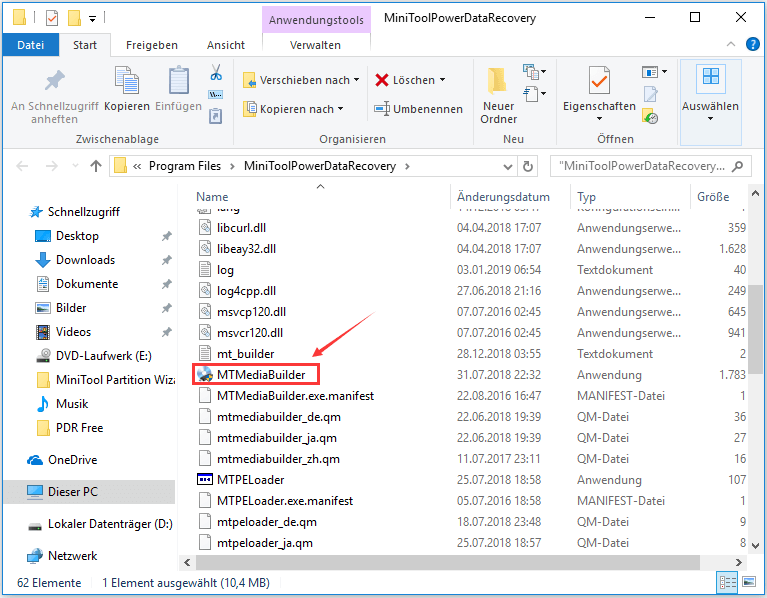
Zweitens sollten Sie die folgenden Schritte ausführen, um ein bootfähiges Flashlaufwerk oder eine CD / DVD zu erhalten.
- Legen Sie Ihr CD / DVD- oder USB-Flash-Laufwerk auf einen normalen Computer ein.
- Wählen Sie, eine ISO-Datei, einen bootfähigen USB Stick oder CD / DVD zu erstellen.
- Wählen Sie im Warnung-Fenster „Ja“ (alle Ihre Daten auf diesem USB-Flashlaufwerk werden zerstört).
- Klicken Sie auf die Schaltfläche „Fertig stellen“, wenn der Vorgang zum Erstellen des Laufwerks abgeschlossen wird.
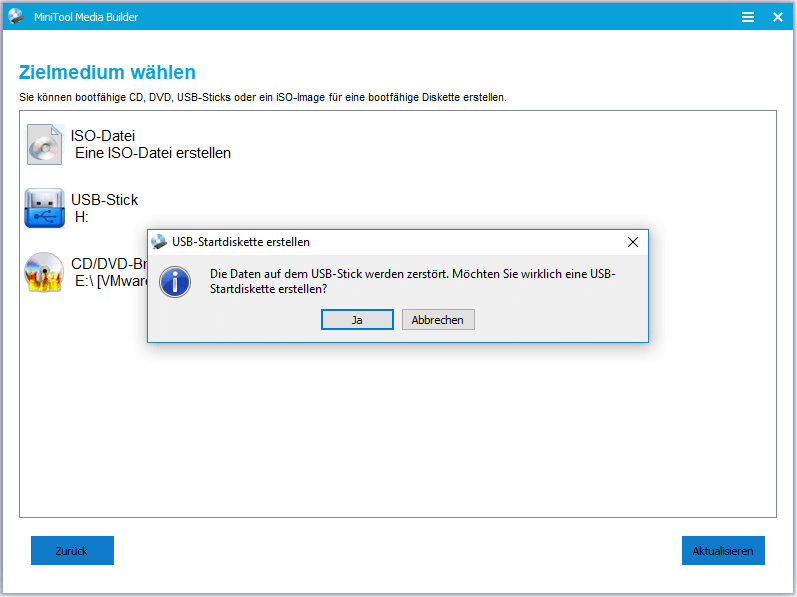
Stufe 2: Starten Sie den Computer von dem gerade erstellten Bootlaufwerk.
Schritt 1: Starten Sie Ihren Computer neu und drücken Sie die entsprechende Taste (wenn Sie die genaue Taste nicht wissen, suchen Sie Ihre Computermodelle in Google), um auf die BIOS-Einstellungen zuzugreifen. Stellen Sie das USB-Laufwerk als erstes Startgerät unter der Option „Boot“ ein. Speichern Sie die Änderungen und beenden Sie das Programm.
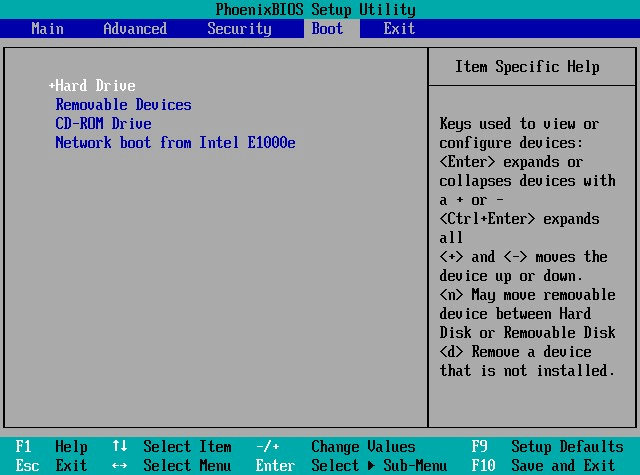
Schritt 2: Danach werden das Fenster zur Änderung der Bildschirmauflösung und das Bestätigungsfenster für den Start der Software angezeigt. Sie können sie ignorieren und auf den Countdown warten oder auf die entsprechende Schaltfläche klicken, um fortzufahren. Zuletzt wird das folgende Fenster angezeigt, in dem Sie die erste Option zum Starten der Software auswählen müssen.
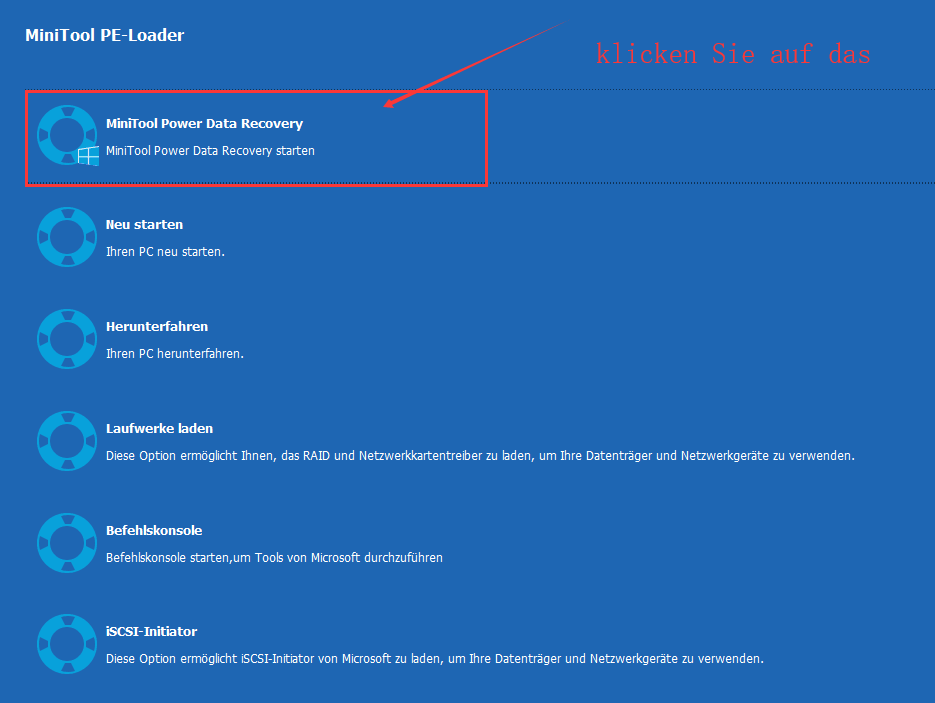
Stufe 3: Wiederherstellen von Daten von der klickenden internen Festplatte.
Folgen Sie dieser Anleitung, um Daten mit dem bootfähigen Laufwerk wiederherzustellen.
- Wählen Sie im Hauptmenü die Option „Festplattenlaufwerk“.
- Doppelklicken Sie auf die Zielfestplatte, nämlich die interne Festplatte.
- Warten Sie auf den Scan und durchsuchen Sie die gefundenen Objekte sorgfältig.
- Kreuzen Sie alle Daten an, die Sie wiederherstellen möchten, und drücken Sie die Schaltfläche „Speichern“, um sie an einem sicheren Ort zu speichern.
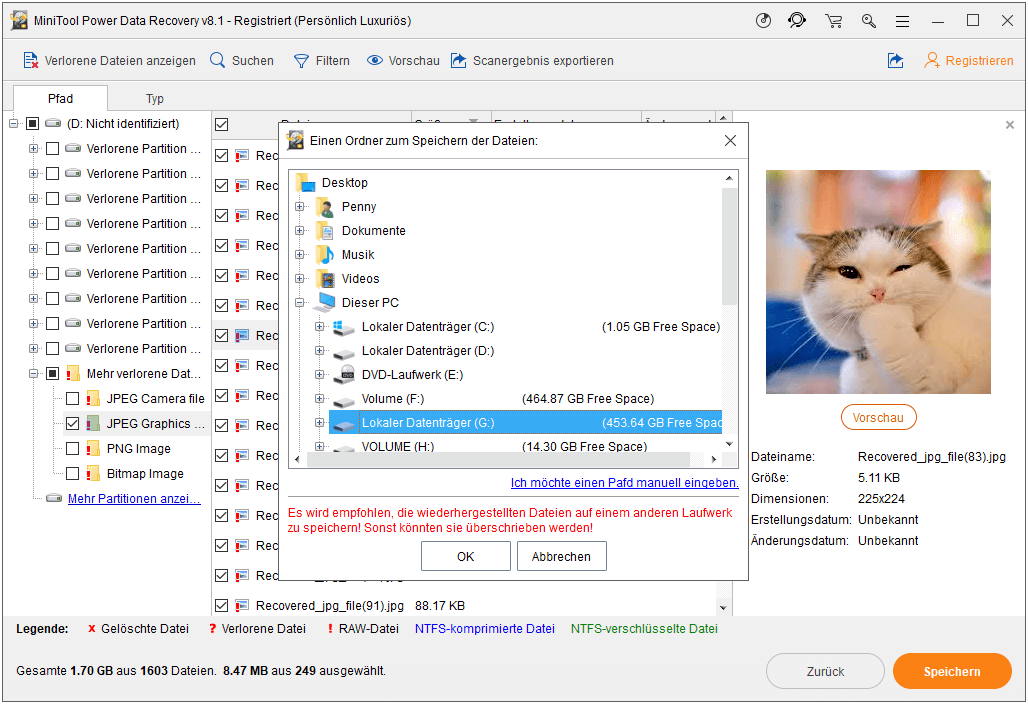
Situation 2 – So reparieren Sie ein klickendes externes Festplattenlaufwerk
Im Gegensatz dazu wird „die Festplatte klickt und kann nicht erkannt werden“ zum häufigsten Symptom, wenn sie externe Festplatte ist, die beschädigt wurde. Wenn Ihre externe Festplatte unter Windows nicht erkannt wird, wenn sie ein Klickgeräusch macht, sollten Sie zuerst herausfinden, ob sie wirklich nicht erkannt wird (überprüfen Sie sie in der Datenträgerverwaltung), und dann beheben Sie dieses Problem anschließend.
Wenn Sie finden, dass „klackernde Festplatte“ auf dem externen Laufwerk passiert, das Sie in der Windows-Datenträgerverwaltung finden können, können Sie mit MiniTool Power Data Recovery Daten davon problemlos wiederherstellen.
Folgen Sie dieser Anleitung, um die Wiederherstellung der ausfallenden Festplatte abzuschließen:
Schritt 1: Laden Sie eine vollständige Edition von Power Data Recovery (persönliche Lizenz wird empfohlen) auf die lokale Festplatte oder einen anderen Wechseldatenträger herunter.
Schritt 2: Installieren und starten Sie diese Software, und dann wählen Sie im Hauptfenster „Wechselmedien“(oder „Festplattenlaufwerk“) aus.
Schritt 3: Wählen Sie das zu scannende externe Festplattenlaufwerk aus und dann scannen Sie es, indem Sie auf die Schaltfläche „Scannen“ klicken (Sie können auf die Schaltfläche „Einstellungen“ klicken, um nach erforderlichen Dateitypen zu suchen, bevor Sie auf „Scannen“ klicken).
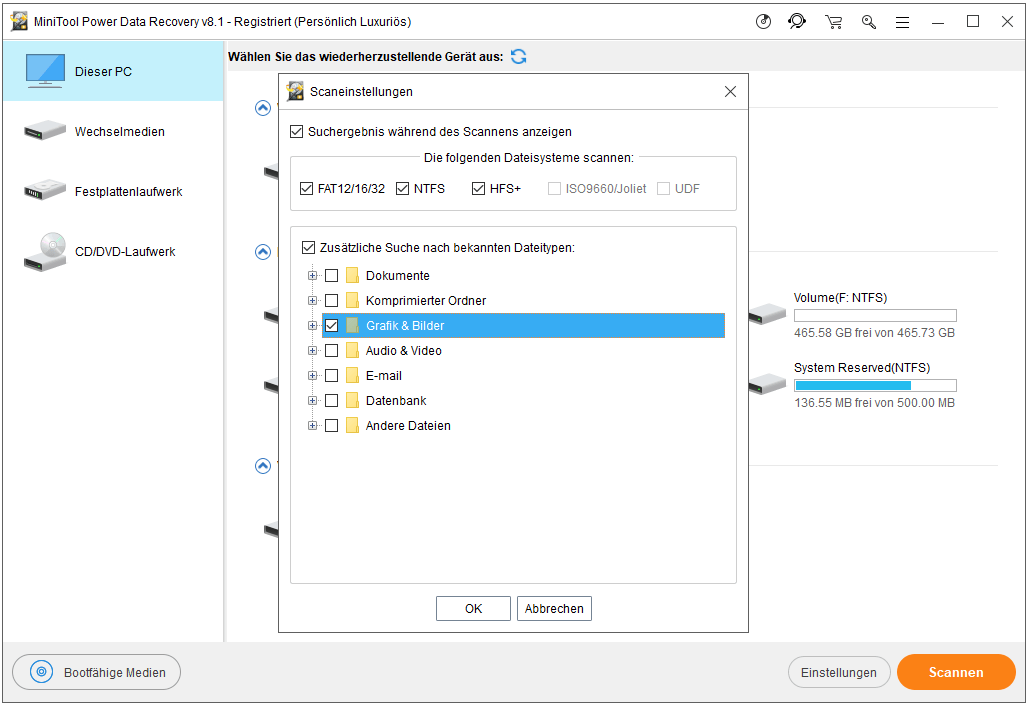
Schritt 4: Durchsuchen Sie die gefundenen Dateien am Ende des Scans und wählen Sie die Dateien aus, die Sie von der klickenden Festplatte wiederherstellen müssen. Drücken Sie dann die Schaltfläche „Speichern“ und wählen Sie einen sicheren Speicherpfad für sie aus.
Zur Information:
Einige Leute würden vorschlagen, die Festplatte zu reparieren, indem Sie sie in einer staubfreien Umgebung öffnen. Aber ich denke, dass es nicht eine gute Idee ist, hauptsächlich aus drei Gründen:
- Das Öffnen einer Festplatte erfordert sehr professionelle und sorgfältige Vorgänge, damit Fehler vermieden werden.
- Das Öffnen von Festplatten kann die Datenwiederherstellung nicht 100% garantieren, sogar könnte ein Datenwiederherstellungsexperte ausfallen.
- Sobald das Laufwerk geöffnet wird, ist es niemals vertrauenswürdig
Aus diesen Gründen dürfen Sie zur Datenwiederherstellung nicht unbedingt eine Festplatte öffnen, wenn Sie ein Klickgeräusch hören.
Physikalische Schäden an einer klickenden Festplatte
Grundsätzlich wird das Klickgeräusch auf einer Festplatte in Englisch auch als „click of death“ der Festplatte bezeichnet. Dies bedeutet, dass der Systembereich nicht mehr gelesen werden kann (der Systembereich wird vom Hersteller für das Speichern wichtiger Parameter reserviert und er enthält sehr nützliche Informationen, die für den normalen Gebrauch des Laufwerks notwendig sind).
Wenn die klickende Festplatte physisch beschädigt ist, können Sie sie kaum reparieren oder Daten davon wiederherstellen. Was sind die spezifischen Gründe dafür? Nach einer Reihe von Nachforschungen fand ich die folgenden 4 möglichen Ursachen. Bitte lesen Sie sie sorgfältig durch, wenn Sie auf das Problem „die Festplatte macht Klickgeräusch“ stecken bleiben.
Ursache 1 – Kopf ist tot
Magnetkopf in einer Festplatte wird auch als Lese- / Schreibkopf bezeichnet. Laut Wikipedia ist der Kopf der kleine Teil eines Plattenlaufwerks, das sich über dem Plattenteller bewegt und das Magnetfeld des Plattentellers in elektrischen Strom umwandelt (nämlich Platte lesen) oder umgekehrt den elektrischen Strom in ein Magnetfeld umwandelt(Platte schreiben).
Sobald der Festplattenkopf beschädigt ist, wird das Lesen und Schreiben von Daten unmöglich. Es gibt 4 Gründe zu erklären, warum ein Kopf nicht mehr funktioniert:
- Alterung des Kopfes: Der Magnetkopf kann altern, wenn die Festplatte ihre Lebensdauer erreicht. Der Kopf kann auch aufgrund von Fehlern beim Festplattendesign anormal altern.
- Gebrochener Kopf: Wenn die Festplatte zu Boden fällt, stößt der Magnetkopf im Inneren wahrscheinlich gegen den Plattenteller, was zu irreversiblen körperlichen Schäden führen kann.
- Beschädigung des Kopfes: Der Magnetkopf kann leicht wegen unerwarteten Wasser oder Feuer zum Opfer werden.
- Fehlausrichtung des Kopfes: Wenn der Kopf einer Festplatte nicht richtig ausgerichtet ist, wird auch ein Klickgeräusch erzeugt.
Ursache 2 – Vorverstärker ist leer
Auf dem Festplattenlaufwerk befindet sich eine kleine Komponente, die als Vorverstärker (oder englisch: preamplifier, kurz preamp) bezeichnet wird. Es wird verwendet, um das vom Kopf gelesene Signal zu vereinfachen (da Daten häufig als Schallwelle codiert werden, ist ein Vorverstärker erforderlich, das Signal zu decodieren).
Der Vorverstärker kann leicht beschädigt werden, wenn die Hitze zu hoch ist oder die Festplatte einen Schock erleidet. Sobald es tot ist, wird das Lesen und Schreiben von Daten beeinflusst und ein Klickgeräusch erscheint.
Ursache 3 – Systembereich ist beschädigt oder verkratzt
Wie bereits erwähnt, werden im Systembereich der Festplatte wichtige Parameter und nützliche Informationen gespeichert, die für die normale Verwendung des Laufwerks erforderlich sind. Offensichtlich wird die normale Nutzung der Festplatte (wie das Lesen von Daten) beeinflusst, wenn Sie einen beschädigten/verkratzten Systembereich haben.
In diesem Fall können Sie sich für die Datenwiederherstellung an einen aktiven Leiterplatte-Austausch wenden.
Ursache 4 – Firmware ist beschädigt
Die Firmware ist ebenfalls ein unverzichtbarer Bestandteil der Festplatte. Wenn Ihre Festplattenfirmware aus unsicheren Gründen nicht aktualisiert oder beschädigt wird, hören Sie möglicherweise auch ein Klickgeräusch von der Festplatte. Ein Leiterplatte-Austausch (Ersatz) funktioniert möglicherweise bei Firmware-Problemen auf der Leiterplatte. Das wird von den meisten Leuten angenommen, die in Firmware-Problemen auf der Leiterplatte stecken.
Fehler, die die Benutzer häufig machen, nachdem sie die klickende Festplatte festgelegt haben
- Starten Sie den Computer wiederholt neu: Wenn der Computer nicht booten kann oder die Festplatte nicht erkannt werden kann, entscheiden sich die meisten Benutzer dafür, den Computer wiederholt neu zu starten. Sie hoffen, dass nach einem bestimmten Neustart die Festplatte wieder gut funktionieren kann. Die Wahrscheinlichkeit dafür ist jedoch sehr gering. Wenn Sie jedoch mehrmals versuchen, den Computer neu zu starten, kann es zu Kratzern auf dem Plattenteller kommen, weil der Kontakt zwischen Kopf und Plattenteller lange besteht, was den Datenwiederherstellungseffekt beeinträchtigt.
- Daten zwangsweise von allen Festplatten kopieren: Die derzeitige Festplatte mit hoher Kapazität ist mit Multi-Disc und Multi-Head ausgestattet, und die Möglichkeit, dass alle Köpfe auf derselben Kopfbaugruppe gleichzeitig beschädigt werden, ist sehr gering. Wenn ein einzelner Kopf beschädigt ist, kann die Festplatte häufig identifiziert werden und Sie können die Datenverzeichnisstruktur lesen. Wenn Sie Daten zwangsweise kopieren, kann dies zu Abstürzen oder blauem Bildschirm führen. Wenn Sie ihn nicht rechtzeitig ausschalten, kann der beschädigte Kopf den Plattenteller weiter zerkratzen.
- Die Festplatte willkürlich öffnen: Wie bereits gesagt, ziehen es manche Leute vor, die Festplatte zu öffnen, um Daten wiederherzustellen und die Festplatte zu reparieren. Das Problem ist jedoch, dass Sie kaum eine geeignete Umgebung finden können, diesen Vorgang abzuschließen. Dadurch wird ein irreversibler Schaden erzeugt, der die Datenwiederherstellung und die weitere Verwendung der Festplatte unmöglich macht.
Schluss
Nachdem Sie diese Seite gelesen haben, müssen Sie zwei Dinge verstehen:
- Aufgrund unterschiedlicher Fehler macht das Festplattenlaufwerk manchmal Klickgeräusche.
- Die Wiederherstellung der klackernden Festplatte ist nicht unmöglich. Sie können es sogar selbstständig erledigen.
Wenn Sie ein plötzliches Klickgeräusch hören, können Sie versuchen, Daten schnell von der Festplatte zu kopieren, um wichtige Dateien zu retten. Wenn Sie jedoch ein anhaltendes Klickgeräusch hören, geben Sie diese Idee besser auf und wenden Sie sich an MiniTool Power Data Recovery, um eine vollständige Dateiwiederherstellung von dem klackernden Laufwerk durchzuführen.